E-Mails schreiben, Termine planen, Aufgaben koordinieren – für viele ist Outlook längst mehr als nur ein Posteingang. Ob im Großraumbüro oder im Homeoffice: Wer produktiv arbeiten will, kommt an Microsofts Kommunikationszentrale kaum vorbei.
Mit dem neuen Outlook für Windows bringt Microsoft frischen Wind in den gewohnten Workflow. Doch mit jeder Veränderung taucht auch die gleiche Frage auf: Lohnt sich der Umstieg wirklich – oder bleibt man besser beim Bewährten?
Unsicherheit bei Versionswechsel: Was sich Nutzer wirklich fragen
Ein neues Design, veränderte Menüs, neue Funktionen – das klingt erst einmal spannend, kann im Alltag aber auch verunsichern. Denn jede Änderung im gewohnten Tool kostet Zeit und Konzentration.
Viele Nutzer stehen daher vor typischen Fragen:
- Wo finde ich meine gewohnten Funktionen wieder?
- Was bringt mir das neue Outlook konkret im Alltag?
- Welche Funktionen fehlen – und stört mich das?
Der folgende Beitrag liefert klare Antworten. Statt Marketing-Versprechen gibt es hier den ehrlichen Praxis-Check: strukturiert, verständlich und mit Fokus auf das, was wirklich zählt – Ihre tägliche Arbeit mit Outlook.
Überblick – die größten Unterschiede auf einen Blick
Wenn man das klassische und das neue Outlook nebeneinanderlegt, fällt sofort auf: Hier hat sich einiges getan. Microsoft hat nicht nur am Design geschraubt, sondern auch funktional kräftig aufgeräumt – und dabei neue Features integriert, die den Alltag effizienter machen sollen.
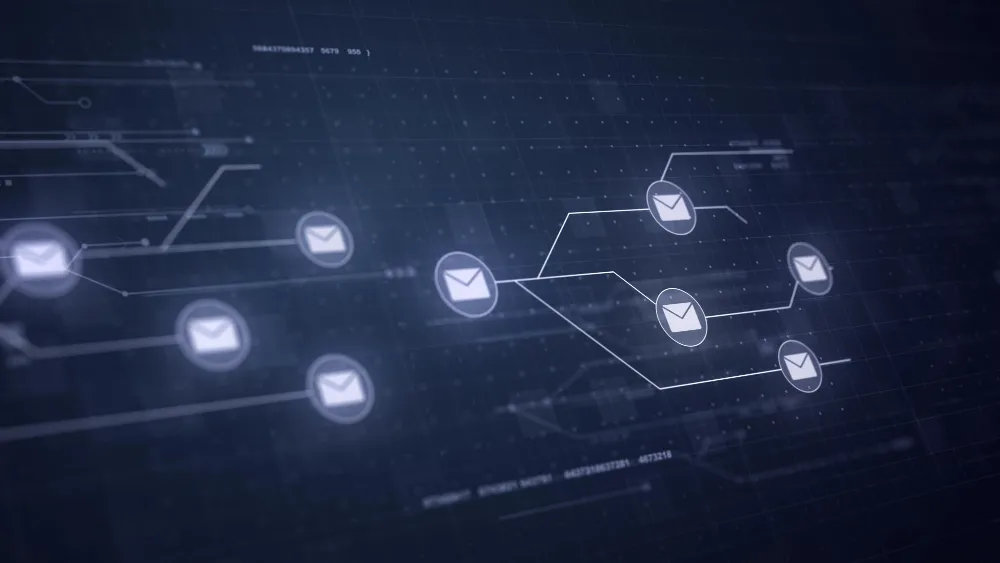
Design & Benutzeroberfläche
Das neue Outlook wirkt aufgeräumter, moderner und intuitiver. Die Optik orientiert sich stärker an der Web-Version und bietet eine vereinheitlichte Nutzererfahrung über Geräte hinweg. Gleichzeitig fallen einige gewohnte Elemente weg – was zunächst ungewohnt, langfristig aber effizienter sein kann.
Performance und Geschwindigkeit
Microsoft hat die neue Version für Performance optimiert. Die Ladezeiten sind kürzer, der Start schneller und die Integration in Microsoft 365 deutlich geschmeidiger. Gerade auf älteren Systemen kann das einen spürbaren Unterschied machen.
Kompatibilität und Add-Ins
Ein kritischer Punkt: Nicht alle Add-Ins aus dem klassischen Outlook sind automatisch mit der neuen Version kompatibel. Auch Funktionen wie der Offline-Modus oder die Nutzung öffentlicher Ordner sind (noch) eingeschränkt. Für einige Nutzergruppen kann das ein echter Dealbreaker sein – hier lohnt sich ein genauer Blick.
Feature für Feature – was wirklich neu ist
Microsoft hat dem neuen Outlook nicht einfach nur ein Facelift verpasst. Unter der Haube stecken clevere Neuerungen, die den Workflow deutlich beschleunigen können – vorausgesetzt, man weiß, wie man sie einsetzt.
E-Mail-Funktionen im Vergleich
📌 Anpinnen von E-Mails:
Wichtige Mails lassen sich jetzt dauerhaft oben im Posteingang fixieren – ideal, um keine To-do zu vergessen.
⏰ Snooze-Funktion:
Sie wollen eine E-Mail später bearbeiten? Kein Problem. Per „Zurückstellen“ verschwindet sie aus dem Blickfeld und taucht zum gewählten Zeitpunkt wieder auf.
📅 Geplant senden:
E-Mails können vorausgeplant und automatisch zu einem bestimmten Zeitpunkt verschickt werden – besonders praktisch bei internationalen Teams oder strategischem Timing.
Diese Features gab es im klassischen Outlook nicht – sie bringen echte Vorteile im Arbeitsalltag.
Kalender und Aufgabenverwaltung
Der Kalender wurde optisch modernisiert und funktional erweitert:
- Gemeinsame Kalender lassen sich schneller synchronisieren
- Die Integration mit Microsoft To Do ist nahtlos
- Erinnerungen und Terminverschiebungen wirken schlanker und schneller
Auch hier zeigt sich: Das neue Outlook ist klar auf Zusammenarbeit und Übersichtlichkeit getrimmt.
Integration von Microsoft 365 und Copilot
Wer Microsoft 365 nutzt, profitiert von noch stärkerer Integration:
- Inhalte aus Word, Excel oder Teams lassen sich einfacher einbinden
- Mit Copilot zieht Künstliche Intelligenz ins Postfach ein: Texte zusammenfassen, Termine vorschlagen oder Mails vorschreiben – das spart Zeit und steigert die Produktivität
Öffentliche Ordner, IMAP und Offline-Nutzung
Nicht alles ist besser:
- Öffentliche Ordner werden derzeit nicht vollständig unterstützt
- IMAP-Konten sind zwar grundsätzlich kompatibel, können aber bei bestimmten Features eingeschränkt sein
- Offline-Nutzung funktioniert bisher nicht im vollen Umfang – das neue Outlook setzt stärker auf Cloud-Konnektivität
Funktionsvergleich: Neues vs. klassisches Outlook
| Feature | Neues Outlook | Klassisches Outlook |
|---|---|---|
| Design | Modern & aufgeräumt | Klassisch & funktionsreich |
| Snooze-Funktion | ✅ Ja | ❌ Nein |
| E-Mails anpinnen | ✅ Ja | ❌ Nein |
| Geplantes Senden | ✅ Ja | ❌ Nein |
| Add-In-Kompatibilität | ❗ Eingeschränkt | ✅ Vollständig |
| Offline-Funktion | ❗ Teilweise | ✅ Vollständig |
| Öffentliche Ordner | ❗ Teilweise | ✅ Vollständig |
| Copilot/AI-Unterstützung | ✅ Integriert (mit Microsoft 365) | ❌ Nicht verfügbar |
| Anpassungsmöglichkeiten | ❗ Eingeschränkt | ✅ Umfangreich |
| Integration in Microsoft 365 | ✅ Tief integriert | ❗ Teilweise |
Vor- und Nachteile im Praxis-Check
Bei Software-Updates ist es wie beim Autokauf: Neu heißt nicht automatisch besser – es kommt auf den Einsatzzweck an. Genau deshalb lohnt sich ein differenzierter Blick auf die Stärken und Schwächen beider Outlook-Versionen.
Vorteile des neuen Outlook
✅ Modernes Design:
Die neue Oberfläche wirkt klarer, luftiger und intuitiver – ideal für alle, die sich schnell orientieren wollen.
✅ Neue Features für mehr Effizienz:
Funktionen wie „E-Mail anpinnen“, „Snooze“ oder „geplantes Senden“ machen das E-Mail-Handling deutlich flexibler.
✅ Tiefere Integration mit Microsoft 365 & Copilot:
Wer intensiv mit Office-Tools arbeitet, profitiert von kurzen Wegen und intelligenten Assistenten.
✅ Zukunftssicherheit:
Das neue Outlook ist die strategische Plattform von Microsoft – künftige Innovationen werden vorrangig hier integriert.
Stärken des klassischen Outlook
🔁 Umfangreiche Anpassbarkeit:
Makros, Add-Ins, benutzerdefinierte Ansichten – hier ist fast alles möglich. Das klassische Outlook ist ein echter Individualisierungs-Profi.
📦 Volle Offline-Funktionalität:
Ideal für mobiles Arbeiten ohne ständige Internetverbindung – gerade bei Außendienst oder auf Reisen ein Pluspunkt.
📚 Stabilität im Enterprise-Umfeld:
Viele Unternehmen setzen auf bewährte Strukturen – hier punktet die klassische Version mit jahrelanger Praxiserprobung.
Wo Nutzer Kompromisse eingehen müssen
⚠️ Add-In-Kompatibilität:
Nicht alle Tools und Erweiterungen funktionieren im neuen Outlook – das kann produktive Workflows stören.
⚠️ Funktionslücken (noch):
Manche gewohnte Features fehlen aktuell im neuen Outlook – z. B. bei öffentlichen Ordnern oder lokalen PST-Dateien.
⚠️ Gewöhnungskurve:
Wer tief in der alten Version steckt, braucht Zeit, um sich neu zurechtzufinden – das sollte nicht unterschätzt werden.
Umstieg leicht gemacht – Tipps für den Wechsel
Ein Versionswechsel muss kein Kaltstart sein. Mit der richtigen Vorbereitung und ein paar cleveren Kniffen gelingt der Übergang reibungslos – ganz ohne Produktivitätseinbruch.
So gelingt der sanfte Übergang
🔄 Parallelnutzung nutzen:
Microsoft erlaubt es, das klassische und das neue Outlook nebeneinander zu betreiben. So können Sie in Ruhe testen, vergleichen und sich Stück für Stück an die neue Oberfläche gewöhnen.
💡 Tipp: Diese Möglichkeit ist besonders sinnvoll für Teams, die gemeinsam wechseln wollen, aber unterschiedliche Anforderungen haben.
Einstellungen & Daten übernehmen
🗂 Bestehende Konten und Daten bleiben erhalten. Beim Wechsel auf das neue Outlook werden alle E-Mails, Kalender, Kontakte und Aufgaben automatisch migriert – Sie müssen nichts manuell übertragen.
⚙️ Einstellungen wie Signaturen, Regeln oder Ansichten lassen sich zwar nicht 1:1 übernehmen, können aber neu eingerichtet werden. Dafür bietet das neue Outlook eine übersichtlichere Einstellungsstruktur.
Parallelnutzung sinnvoll nutzen
👥 Besonders in Unternehmen mit gemischten Anforderungen (z. B. Marketing vs. IT) ist es hilfreich, beide Versionen zeitweise parallel zu betreiben – so lassen sich Erfahrungswerte sammeln und schrittweise Leitfäden entwickeln.
📊 Auch für Selbstständige ist das ideal: Sie können die neue Version zunächst für ein Projekt testen, ohne die gewohnte Arbeitsweise sofort komplett umzustellen.
FAQ – häufige Fragen zum neuen Outlook
Kann ich einfach zurück zum klassischen Outlook?
✅ Ja.
Microsoft erlaubt den Wechsel jederzeit – und beide Versionen können sogar parallel genutzt werden. Ideal, um sich langsam umzugewöhnen oder bei Bedarf zurückzuspringen.
Funktionieren meine Add-Ins auch im neuen Outlook?
❗ Nicht alle.
Einige Add-Ins sind (noch) nicht kompatibel mit der neuen Version. Besonders ältere oder unternehmensspezifische Erweiterungen können Probleme verursachen. Vor dem Umstieg lohnt sich ein Blick in die Kompatibilitätsliste.
Was passiert mit meinen bestehenden Daten?
📥 Alle Mails, Kalender, Kontakte und Aufgaben werden übernommen.
Beim Wechsel bleiben Ihre Inhalte erhalten. Trotzdem empfiehlt sich – wie immer – ein Backup vor dem ersten Start.
Kann ich Outlook offline nutzen?
🔌 Eingeschränkt.
Das neue Outlook ist stärker auf Cloud-Anbindung ausgelegt. Der volle Offline-Modus wie im klassischen Outlook steht (noch) nicht in vollem Umfang zur Verfügung – ein wichtiger Punkt für mobiles Arbeiten.
Unterstützt das neue Outlook öffentliche Ordner?
📂 Teilweise.
Aktuell gibt es Einschränkungen bei öffentlichen Ordnern. Wer diese Funktion intensiv nutzt, sollte den Umstieg gut abwägen oder noch etwas warten.
Fazit: Bleiben oder wechseln?
Outlook bleibt Outlook – und doch sind die Unterschiede zwischen der klassischen und der neuen Version deutlich spürbar. Wer viel Wert auf moderne Bedienung, smarte Funktionen und tiefe Microsoft-365-Integration legt, wird im neuen Outlook viele Vorteile entdecken. Wer hingegen auf maximale Anpassung, Offline-Funktionalität oder bestimmte Add-Ins angewiesen ist, sollte (noch) beim klassischen Outlook bleiben.
Entscheidungshilfe: Für wen lohnt sich was?
| Nutzerprofil | Empfehlung |
|---|---|
| Freelancer & Selbstständige | Neues Outlook – dank klarer Oberfläche, KI-Funktionen und Zeitersparnis |
| IT-Teams & Power-User | Klassisches Outlook – wegen Add-In-Kompatibilität und tiefgreifender Anpassbarkeit |
| Projektteams mit Office 365 | Neues Outlook – für nahtlose Zusammenarbeit und moderne Features |
| Offline-Arbeiter & Außendienst | Klassisches Outlook – wegen stabiler Offline-Funktionalität |
Outlook zukunftssicher nutzen
Die klare Ansage von Microsoft: Das neue Outlook ist die Zukunft. Wer heute schon umsteigt, kann sich frühzeitig mit neuen Funktionen vertraut machen – und profitiert langfristig von regelmäßigen Updates und Innovationen.
Aber: Ein gut geplanter Wechsel ist der Schlüssel. Die Parallelnutzung bietet hier den perfekten Mittelweg zwischen Alt und Neu.
Ihre Meinung zählt!
Nutzen Sie bereits das neue Outlook? Oder bleiben Sie lieber beim Bewährten?
👉 Teilen Sie Ihre Erfahrungen in den Kommentaren – oder stöbern Sie in unseren weiterführenden Artikeln zum Thema Outlook.

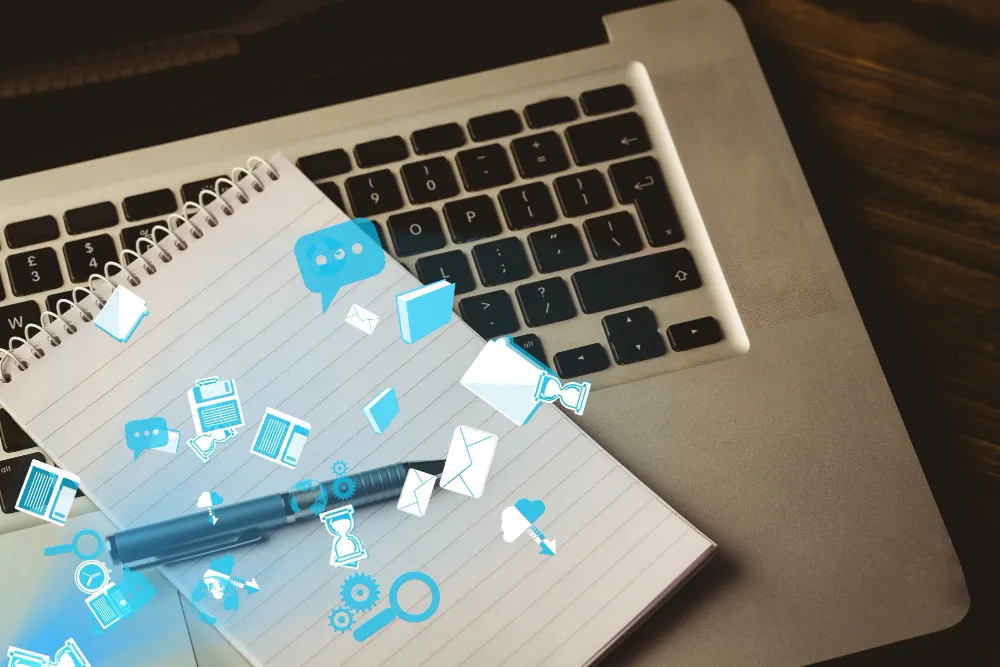






5 Antworten
Die Einführung des neuen Outlook für Windows klingt vielversprechend, besonders die verbesserten Funktionen wie das Anpinnen von E-Mails und die Snooze-Funktion. Ich frage mich jedoch, ob alle Nutzer diese Neuerungen tatsächlich als nützlich empfinden werden.
Das neue Design des Outlook scheint eine positive Entwicklung zu sein. Dennoch mache ich mir Sorgen über die Kompatibilität von Add-Ins. Es wäre hilfreich, wenn Microsoft eine umfassende Liste der kompatiblen Erweiterungen bereitstellen würde.
Die Möglichkeit, das neue Outlook parallel zum klassischen zu nutzen, ist ein großer Vorteil. So kann man sich schrittweise an die neuen Funktionen gewöhnen, ohne die gewohnte Arbeitsweise sofort aufgeben zu müssen.
Die Integration mit Microsoft 365 und die Einführung von KI-Funktionen sind interessante Aspekte des neuen Outlooks. Allerdings hoffe ich, dass wichtige Funktionen wie der Offline-Modus nicht zu sehr eingeschränkt bleiben.
Es ist wichtig, dass Microsoft bei der Entwicklung des neuen Outlook auch die Bedürfnisse von Nutzern berücksichtigt, die auf bestimmte Funktionen des klassischen Outlook angewiesen sind. Ein gut geplanter Übergang könnte hier entscheidend sein.